この記事では「TP-Link Deco」というアプリで設定中の「PPPoE接続できない」という問題についてまとめました。
TP-Link製品のv6プラス非対応のメッシュWi-Fiやルーターなどでアプリの設定している方で、GMOとくとくBB×ドコモ光でv6プラスを使用している方に該当するのではないかと思います。
私が直面した内容として記事をまとめているので、解決策になるかはわかりませんが少しでも参考になれば幸いです。
「TP-Link Deco」でPPPoE接続できない状態について
今回この「PPPoE接続できない」という状態になったのは、TP-Link製品のメッシュルーター「Deco XE75」を初期設定している時でした。
「TP-Link Deco」のアプリ内で設定を行っている際、下のような画面が表示されたという状態です。
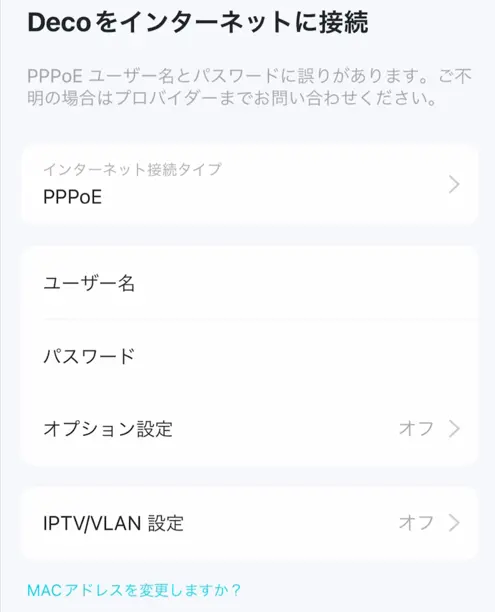
ここで「間違いないユーザー名とパスワード」を入力して次へ進めても、「PPPoE ユーザー名とパスワードに誤りがあります」と言われます。
この状態で先へ進めなくなっていました。
「Deco XE75」ではなく別のルーターを使用している場合はインターネット接続ができている状態です。
ユーザー名/パスワード入力してもPPPoE接続できない原因
原因は単純で、GMOとくとくBB×ドコモ光で「v6プラス接続」を利用しているということでした。
※GMOとくとくBB×ドコモ光の「v6プラス接続」が悪いわけではありません。
GMOでは「
GMOからル無料レンタルでルーターを使用されている方も、おそらく最初から「v6プラス接続」になっていると思われます。
「v6プラス接続」で契約している場合は「PPPoE接続」は使えないため、いくら正解のユーザー名とパスワードを入れても設定を進めることはできません。
「Deco XE75」はv6プラスに対応していないため、このDeco(メッシュWi-Fi)を使用するには別のv6プラスに対応したルーターを用意する必要があります。
解決策について
契約している「v6プラス接続」を「PPPoE接続」にすることでも設定を進めることができるようですが、私は「v6プラス接続」をやめたくないのでこの方法では行っていません。
私が行ったのは下のような方法になります。
- ONUとv6プラス対応のルーターを接続
- v6プラス対応のルーターのLAN端子からTP-Link製品(今回はDeco XE75)のLAN端子へ接続
- アプリで改めて設定を進める
- TP-Link製品をブリッジモードにする
- v6プラス対応のルーターの5GHz/2.4Ghz両方の電波を止める
この方法であればv6プラスでも設定を完了することができました。
設定の画面では「インターネット接続タイプ」の「PPPoE」が自動的に「動的IP」に変わり、ユーザー名とパスワードの入力が必要なく設定を進められたのではないでしょうか。
最後にTP-Link製品の電源を入れ直すと電波環境が変わってより良いかもしれません。
まとめ:「TP-Link Deco」ユーザー名/パスワードで接続できない
今回はこういった少しややこしいことがあったため、アプリの設定が完了するまで少々時間がかかってしまいました。
この特殊な例を知っているかいないかで、余計に時間を過ごしてしまう可能性があるので、この機会に覚えておくとよいかもしれません。
とくに「GMOとくとくBB×ドコモ光」で契約されている方で、設定に詰まってしまった場合はぜひ参考にしてみていただけたら幸いです。
ちなみに今回アプリで設定した「Deco XE75」は、2022年12月発売のTP-Link初となるWi-Fi 6E対応のメッシュルーターです。
新規格の6GHzに対応している新しい製品なので、興味がある方はぜひチェックしてみてください。
こちらについてもレビューさせていただいているので是非。
→【Wi-Fi 6E対応/6GHz】メッシュルーター「TP-Link Deco XE75」レビュー






